Lydkringkasting i hendelser (klassisk)
 Tilbakemelding?
Tilbakemelding?| 1 |
På siden Planlegg en hendelse blar du ned til Innstillinger for lydkonferanse. |
| 2 |
Velg konferansetypen fra rullegardinlisten. |
| 3 |
Merk av i avkrysningsboksen Gi lyd til deltakere ved hjelp av lydkringkasting . |
Når du bruker lydkringkasting, hører du hendelseslyden gjennom datamaskinhøyttalerne. For å snakke, be om å bli med på telefonkonferansen. Ellers kommuniserer du bare ved hjelp av ikke-verbale verktøy, som tilbakemelding, chat og spørsmål og svar.
| 1 |
Hvis lydkringkasting er aktivert for hendelsen, velger du Lydkringkasting Dialogboksen Lydkringkasting vises.
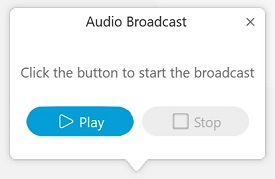 |
| 2 |
Velg Spill av for å starte kringkastingen. |
| 3 |
Velg Pause for å sette kringkastingen på pause. |
| 4 |
Velg Stopp for å stoppe lydkringkastingen og lukke dialogboksen Lydkringkasting . |
|
Spørsmål |
Svar |
|---|---|
|
Hva er kapasiteten for lydkringkasting? |
3000 for Webex Events-planer som støtter 3000 deltakere. 1000 for Webex Events-planer som støtter 1000 deltakere. |
|
Hvilken tjeneste støtter lydkringkasting? |
Kun Events (klassisk) |
|
Støtter lydkringkasting en blandet modus- eller hybridlydkonferanse? |
Ja. Møterollen bestemmer typen tilkoblinger. Verter, presentatører og paneldeltakere blir med på møtet ved hjelp av PSTN eller VoIP. Deltakere blir med ved å bruke lydkringkasting i utgangspunktet (med mindre de forfremmes til fulle taleprivilegier). |
|
Støtter lydkringkasting lydbroer fra tredjeparter? |
Ja |
|
Hvordan bruker jeg UDP-transport for lydkringkastingsøkter? |
Lydkringkasting er bare tilgjengelig på TCP-port 443. |
|
Kan du bruke lydkringkasting over oppringingstilkoblinger? |
Webex krever minst en tilkobling med 2 mbps nedlasting og opplasting. |
|
Hvilken informasjon trenger jeg når jeg rapporterer et telefonkonferanseproblem? |
Telefoniproblemer bør rapporteres innen 24 timer etter at problemet oppstod. Hvis du vil ha mer informasjon, kan du se Rapportere et telefonkonferanseproblem. |

 .
.
